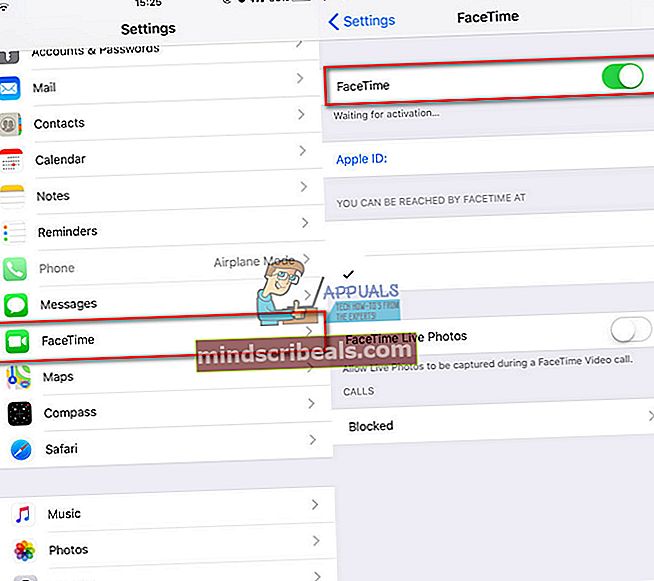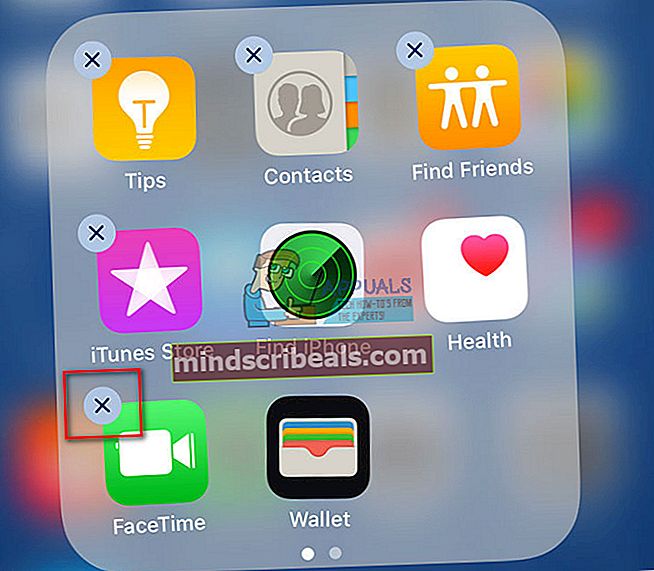Slik løser du FaceTime som ikke fungerer på iDevice
FaceTime er uten tvil en av de mest brukte videosamtaleplattformene i verden. Denne en-til-en Apples programvare for videokommunikasjon lar deg ringe videosamtaler med andre FaceTime-brukere via en internettforbindelse. FaceTime er for det meste relativt enkelt å bruke, og det fungerer bare. Noen av våre lesere har imidlertid rapportert om problemer mens de bruker dette praktiske kommunikasjonsverktøyet. Noen få av dem møtte til og med helt unyttig FaceTime-app, uten å kunne ringe videosamtaler.
Vi undersøkte mangfoldet av mulige problemer mens vi brukte FaceTime og fant noen interessante løsninger. I denne artikkelen deler vi med deg raske tips for å fikse FaceTime som ikke fungerer på iDevice.
Som mange andre tjenester er FaceTime ikke tilgjengelig i alle land i verden. (f.eks. Jordan, Qatar, Tunisia, Saudi-Arabi, Egypt, De forente arabiske emirater osv.) Bortsett fra det, siden FaceTime er Apples produkt, er det bare tilgjengelig på Apples økosystem. I tillegg kan du ikke foreta video- og lydanrop med FaceTime ved hjelp av noen iDevice. For å bruke den må du ha iPhone 4 eller nyere, iPod Touch - 4. generasjon, iPad 2 eller FaceTime for macOS. Selv FaceTime er en av de beste plattformene for videosamtaler, den kan fortsatt slutte å fungere. Så, la oss starte med noen raske tips som aktiverer ikke-fungerende ansikts tid.

Raske tips for aktivering av FaceTime som ikke fungerer
Hvis du ikke kan aktivere FaceTime, kan du prøve følgende triks.
- Forsikre iDevice er koblet til internett (via Wi-Fi eller mobildata).
Hvis du vil bruke den på mobildata, må du sørge for at du har iPhone - 4s eller nyere, eller iPad - 3. generasjon eller nyere.
- Sørg for at du har en jobber eple ID.
Husk at Apple-ID-en din må være en e-postadresse hvis du bruker iPod Touch, iPad 2 eller FaceTime på din Mac. Du kan opprette en ny Apple-ID eller endre den eksisterende ved å gå til Apples offisielle nettsted og bruke delen "Administrer kontoen din".
- Nå, gå til Innstillinger og trykk på Ansiktstid for å sjekke om e-postadressen din er bekreftet. Hvis statusen din viser “verifisering," Prøv å svingav og så igjen svingpå de Ansiktstidveksle. (For Mac-maskiner: Gå til Ansiktstid og åpenPreferanser.)
Raske tips for å ringe eller motta videosamtaler med ansiktet ditt som ikke fungerer
- Forsøk først å slå FaceTime av og på igjen. Du kan gjøre det med følgende trinn.
- For iOS-enheter: Gå til Innstillinger, trykk på Ansiktstid.
- For macOS: Gå til FaceTime, åpne Innstillinger.
- Sjekk hvis Ansiktstid er aktivert. Gå til Innstillinger, trykk på Ansiktstid, og svingpå de veksle.
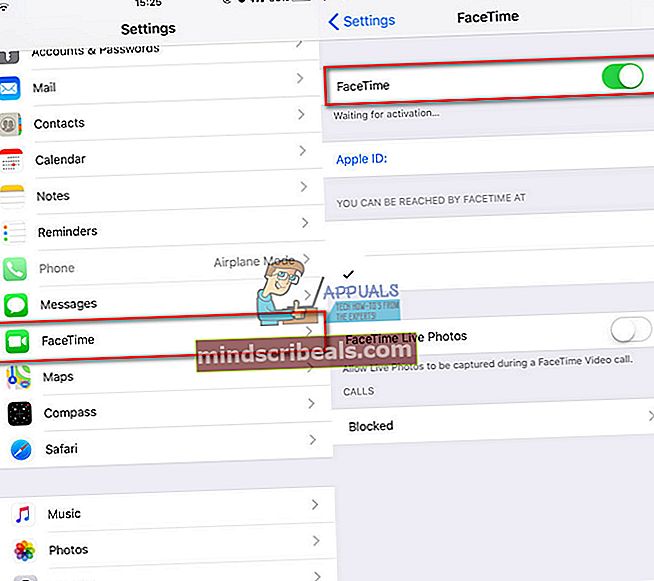
- Sjekk hvis kamera til Ansiktstid er begrenset. Gå til Innstillinger, trykk på Generell og åpenBegrensninger.
- Sørg for at din Datoogtidersettriktig. I Innstillinger, trykk på Generell, og gå til Dato &Tid.
- Sjekk om du bruker Ikke santmetodetilringer personen.
- iPhone-brukere: Du burde bruk telefonnummeret.
- Brukere av iPod Touch, iPad eller Mac: Du burde bruk e-postadressen.
FiceTime fungerer ikke på iOS 10 og nyere
Hvis du har problemer når du bruker FaceTime på iOS 10 eller nyere, kan du prøve følgende tips.
Slett og installer Facetime på nytt på enheten.
- Trykk på og holde de Ansiktstidikon til det starterjiggling.
- Nå trykk på "X”Sign til slett det.
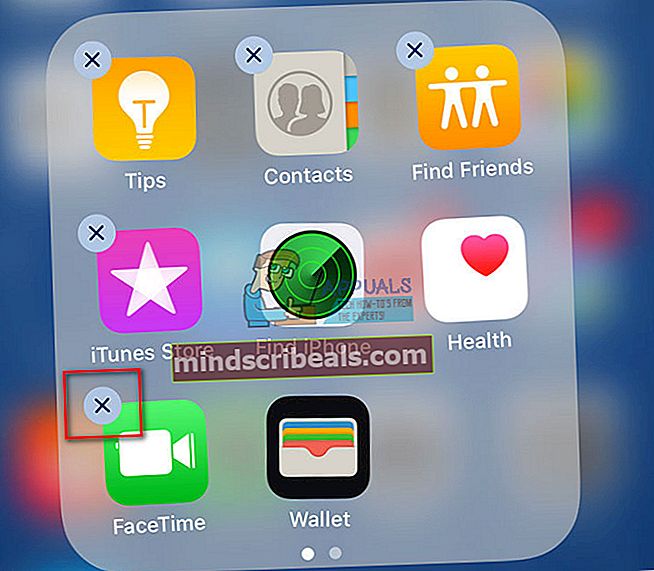
- For å installere FaceTime, åpen de Appbutikk, typeAnsiktstid i Søkbar, og trykk på Skyikon (last ned appen). Facetime lastes ned og vises på startskjermen.
- Nå legge til din telefonenNummer og epleID til reaktiver de FaceTime-tjenesten.
Finner du ikke FaceTime-appen på iDevice?
- Sørg for at du har oppdatert din enhetsprogramvare til sisteiOSutgivelse.
- Bekreft om Ansiktstid og Kamerabegrensninger er PÅ. (Gå til Innstillinger, trykkpåGenerell og åpendeBegrensningerseksjon, aktiver både kamera- og Facetime-bryteren)
Hvis du fortsatt har problemer mens du bruker FaceTime, kan du prøve å starte iDevice på nytt.
- Lang–trykk på Makt til du ser “lysbildetilmaktav" beskjed.
- Lysbilde de glidebryteren, og enheten din vil svingav.
- Nå, lang–trykk på Makt igjen, og enheten din vil støvelopp.
Gi oss gjerne beskjed hvis disse raske tipsene hjalp deg med å fikse FaceTime som ikke fungerer, i kommentarfeltet nedenfor.